coreldraw基础教程实例
- 格式:doc
- 大小:808.50 KB
- 文档页数:12
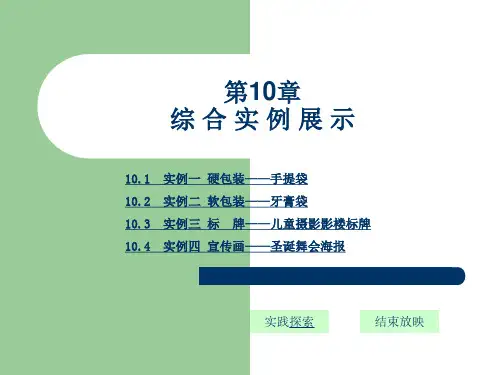


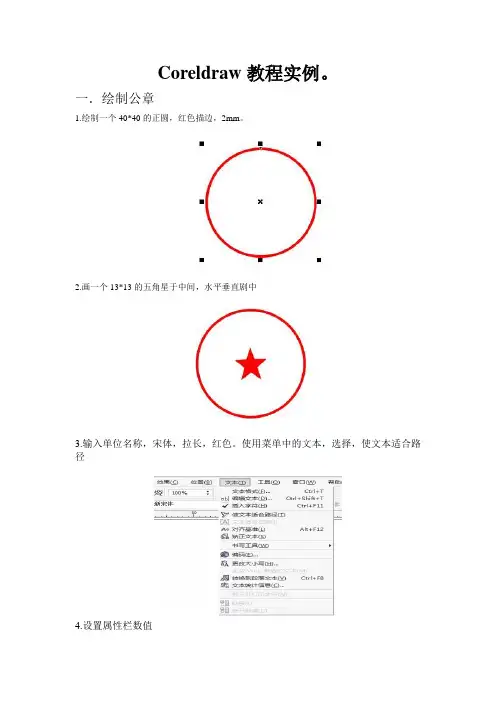
Coreldraw教程实例。
一.绘制公章
1.绘制一个40*40的正圆,红色描边,2mm。
2.画一个13*13的五角星于中间,水平垂直剧中
3.输入单位名称,宋体,拉长,红色。
使用菜单中的文本,选择,使文本适合路径
4.设置属性栏数值
如图5.输入部门,调整位置
二、绘制矢量图或位图环绕效果
1.画一个你希望环绕路径的图形。
2.绘制一个路径。
3.选中之前的心性图形,剪切下来,切换到文字工具上,调整好文字大小,在红十字外面点击,一直粘贴,直到包围红十字图形,拆分路径和环绕图形,删除里面的红十字
4.保存为CMX格式,即为矢量图
三、绘制足球
1.打开菜单中的工具,选项,设置多边形参数,如图
2.使用多边形工具绘制正六边形
3.复制多个六边形做出下面效果
4.使用渐变工具使足球出来立面。
5.绘制一个正圆置于图形中间。
6.使用效果--透镜,鱼眼工具,设置选项
7.应用后效果如下,
8.把边框颜色换为浅灰色,移动足球部分,完成。

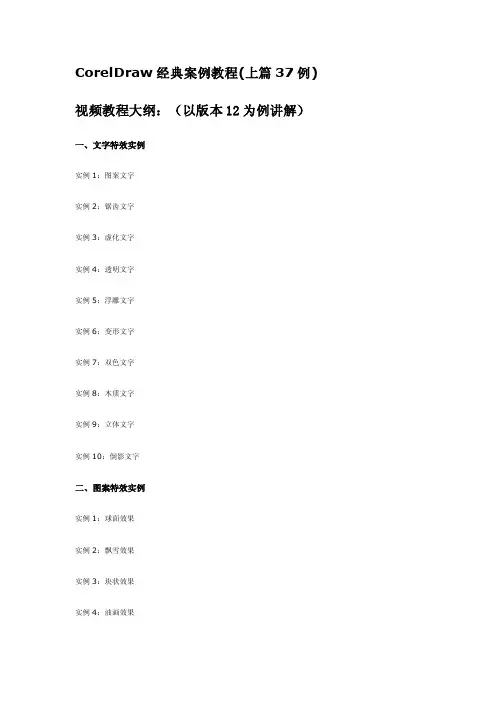
CorelDraw经典案例教程(上篇37例) 视频教程大纲:(以版本12为例讲解)一、文字特效实例实例1:图案文字实例2:锯齿文字实例3:虚化文字实例4:透明文字实例5:浮雕文字实例6:变形文字实例7:双色文字实例8:木质文字实例9:立体文字实例10:倒影文字二、图案特效实例实例1:球面效果实例2:飘雪效果实例3:块状效果实例4:油画效果实例5:水彩画效果实例6:虚光效果三、图案绘制实例实例1:告示牌实例2:立体齿轮实例3:绘制车票实例4:绘制标志实例5:绘制球拍实例6:绘制足球实例7:绘制装饰横幅实例8:绘制徽章实例9:绘制像坠实例10:绘制房卡四、图形设计实例实例1:贺年卡设计实例2:电脑设计实例3:扇面设计实例4:挂旗设计实例5:信封设计实例6:室内平面图设计实例7:戏票设计实例8:台历图实例9:书签设计实例10:壁纸设计实例11:活动宣传单设计CorelDraw经典案例教程(中篇27例) 视频教程大纲:(以版本12为例讲解)一、包装广告实例实例1:手提袋实例2:光盘包装实例3:产品宣传画实例4:月饼包装实例5:食品包装实例6:手机包装实例7:软件包装实例8:美酒广告牌二、美术设计实例实例2:卡通形象(2)实例3:中国画荷花实例4:绘制花朵实例5:绘制水滴实例6:绘制樱桃实例7:绘制夜景图实例8:艺术图案实例9:静物写生三、VI设计实例实例1:企业标志实例2:车体广告实例3:员工胸卡实例4:企业标志旗实例5:文件夹实例6:企业名片实例7:企业便签实例8:产品商标实例9:产品包装CorelDraw经典案例教程(下篇36例) 视频教程大纲:(以版本12为例讲解)一、网页制作实例实例1:制作网站标志实例2:按钮制作实例3:宣传横幅设计实例4:栏目图标设计实例5:链接图标设计实例6:背景图案设计实例7:网页首页制作二、排版设计实例实例1:图书目录制作实例2:制作跨页图片实例3:文字排版实例4:公司宣传手册实例5:报纸排版实例6:宣传单排版实例8:寻物启示排版实例9:说明书排版三、产品造型实例实例1:手机造型(1)实例2:手机造型(2)实例3:钢笔造型实例4:汽车造型(1)实例5:汽车造型(2)实例6:螺丝刀造型实例7:鼠标造型(1)实例8:鼠标造型(2)实例9:图书造型四、综合设计实例实例1:打火机实例2:汽车图实例3:红酒瓶设计实例4:瓢虫设计实例5:代金券实例6:折页设计实例7:唇膏设计实例8:电脑促销海报实例9:招贴设计实例10:酒杯设计实例11:灯笼图。

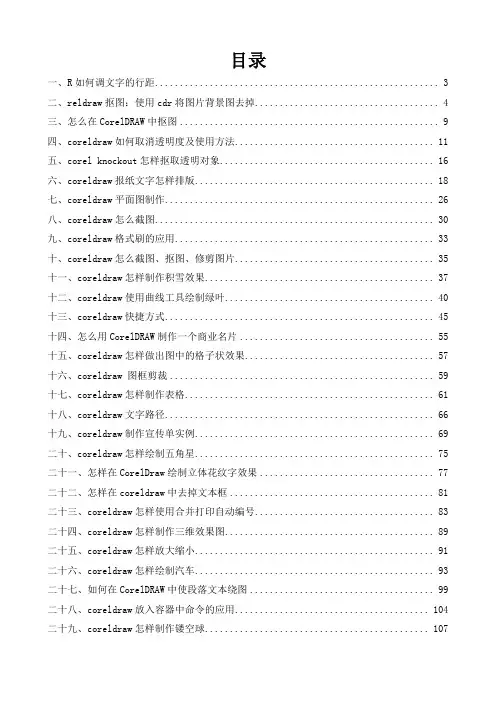
目录一、R如何调文字的行距 (3)二、reldraw抠图:使用cdr将图片背景图去掉 (4)三、怎么在CorelDRAW中抠图 (9)四、coreldraw如何取消透明度及使用方法 (11)五、corel knockout怎样抠取透明对象 (16)六、coreldraw报纸文字怎样排版 (18)七、coreldraw平面图制作 (26)八、coreldraw怎么截图 (30)九、coreldraw格式刷的应用 (33)十、coreldraw怎么截图、抠图、修剪图片 (35)十一、coreldraw怎样制作积雪效果 (37)十二、coreldraw使用曲线工具绘制绿叶 (40)十三、coreldraw快捷方式 (45)十四、怎么用CorelDRAW制作一个商业名片 (55)十五、coreldraw怎样做出图中的格子状效果 (57)十六、coreldraw 图框剪裁 (59)十七、coreldraw怎样制作表格 (61)十八、coreldraw文字路径 (66)十九、coreldraw制作宣传单实例 (69)二十、coreldraw怎样绘制五角星 (75)二十一、怎样在CorelDraw绘制立体花纹字效果 (77)二十二、怎样在coreldraw中去掉文本框 (81)二十三、coreldraw怎样使用合并打印自动编号 (83)二十四、coreldraw怎样制作三维效果图 (89)二十五、coreldraw怎样放大缩小 (91)二十六、coreldraw怎样绘制汽车 (93)二十七、如何在CorelDRAW中使段落文本绕图 (99)二十八、coreldraw放入容器中命令的应用 (104)二十九、coreldraw怎样制作镂空球 (107)三十、coreldraw如何制作倒影 (109)三十一、coreldraw怎样绘制纸杯的扇形 (111)三十二、coreldraw如何渐变填充 (113)三十三、coreldraw怎样制作模糊效果 (118)三十四、coreldraw绘制图案底纹立体字的方法 (124)三十五、coreldraw怎样让渐变效果更平滑 (127)三十六、CorelDRAW文件损坏的几种解决方法 (132)三十七、利用CDR进行广告条幅banner设计 (133)三十八、coreldraw怎样改变字母和文字的大小 (139)三十九、coreldraw如何绘制透明泡泡 (143)四十、教你CorelDRAW绘制酒瓶实例图文 (146)四十一、Coreldraw怎么绘制漂亮花纹 (152)四十二、coreldraw如何绘制金币 (156)四十三、coreldraw怎样等比例分割 (158)四十四、在coreldraw中制作透明奶油字 (162)四十五、coreldraw怎样制作丝带 (166)四十六、怎样在coreldraw中用画笔绘制边框 (168)四十七、用CorelDRAW设计海报的实例 (171)一、R如何调文字的行距CDR是强大的排版软件,所以文字的排列是至关重要的,如何调整字的间距也是必须精通的。


文档从互联网中收集,已重新修正排版,word格式支持编辑,如有帮助欢迎下载支持。
CorelDraw基础学习实例目录Corel DRAW基础知识 ............ 错误!未定义书签。
一步步学操作 ................... 错误!未定义书签。
成型篇 ....................... 错误!未定义书签。
一、各种矩形 ................... 错误!未定义书签。
1.1圆、圆弧和扇形 . 错误!未定义书签。
1.2多边形 ................. 错误!未定义书签。
二、直线和曲线 ............... 错误!未定义书签。
2.1贝赛尔曲线 ......... 错误!未定义书签。
2.2手绘曲线 ............. 错误!未定义书签。
2.3由直线修改成曲线错误!未定义书签。
2.4曲线节点属性 ..... 错误!未定义书签。
2.5节点的编辑 ......... 错误!未定义书签。
三、标准图形和曲线图形错误!未定义书签。
3.1图形对象的层次 . 错误!未定义书签。
3.2图形的对齐 ......... 错误!未定义书签。
3.3复杂图形 ............. 错误!未定义书签。
3.4图形的边线 ......... 错误!未定义书签。
3.5图形对象的群组 . 错误!未定义书签。
四、渐变填充 ................... 错误!未定义书签。
4.1线性渐变 ............. 错误!未定义书签。
4.2射线渐变 ............. 错误!未定义书签。
4.3圆锥渐变 ............. 错误!未定义书签。
4.4方形渐变 ............. 错误!未定义书签。
4.5复杂渐变 ............. 错误!未定义书签。
4.6金色大字 ............. 错误!未定义书签。
4.7利用交互工具 ..... 错误!未定义书签。
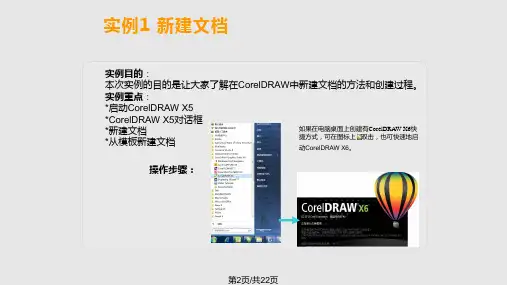
coreldraw基础教程实例CorelDRAW是一款功能强大的矢量图形设计软件,广泛应用于平面设计、插图、排版、包装设计、标志设计等领域。
本篇文章将为您介绍CorelDRAW的基础教程,并提供一些实例说明。
第一步:界面介绍打开CorelDRAW软件后,您会看到一个包含各种工具和选项的界面。
主要的界面元素包括菜单栏、工具栏、属性栏、图层面板和对象管理器。
菜单栏提供了各种功能选项,工具栏包含了常用工具,属性栏用于设置选定对象的属性,图层面板和对象管理器用于管理图形对象。
第二步:创建新文档在菜单栏中选择“文件”>“新建”来创建一个新的文档。
在弹出的对话框中,您可以设置页面的大小、颜色模式和分辨率等选项。
点击“确定”后,将创建一个空白的文档。
第三步:绘制基本形状在工具栏中选择“矩形工具”或“椭圆工具”,然后在画布上点击并拖动鼠标来绘制相应的形状。
您可以使用属性栏来调整形状的大小、位置和颜色等属性。
还可以使用其他工具如“钢笔工具”和“自由变形工具”来创建更复杂的形状。
第五步:应用文本在工具栏中选择“文本工具”,然后在画布上点击并拖动鼠标来创建一个文本框。
在文本框中输入所需的文本内容,并使用属性栏来调整文本的字体、大小和颜色等属性。
还可以使用“对齐工具”来对文本进行对齐操作。
第六步:导入和导出文件CorelDRAW支持导入和导出多种文件格式,如JPEG、PNG、PDF等。
在菜单栏中选择“文件”>“导入”来导入外部文件。
在菜单栏中选择“文件”>“导出”来导出当前文档为其他格式的文件。
第七步:使用图层和对象管理器图层面板和对象管理器用于管理图形对象。
您可以使用图层面板来创建新的图层、调整图层的顺序和可见性,还可以使用对象管理器来对对象进行分组、复制和删除等操作。
第八步:应用效果和滤镜CorelDRAW提供了丰富的效果和滤镜,可以应用于图形对象以增加视觉效果。
例如,可以使用“阴影效果”和“渐变”来给对象添加阴影和渐变效果,还可以使用“纹理”和“变形”来对对象进行纹理和形变效果的处理。
目录Corel DRAW基础知识 (2)一步步学操作 (2)成型篇 (3)一、各种矩形 (3)1.1圆、圆弧和扇形 (4)1.2多边形 (4)二、直线和曲线 (5)2.1贝赛尔曲线 (6)2.2手绘曲线 (6)2.3由直线修改成曲线 (6)2.4曲线节点属性 (7)2.5节点的编辑 (8)三、标准图形和曲线图形 (9)3.1图形对象的层次 (10)3.2图形的对齐 (10)3.3复杂图形 (11)3.4图形的边线 (12)3.5图形对象的群组 (14)四、渐变填充 (15)4.1线性渐变 (15)4.2射线渐变 (16)4.3圆锥渐变 (17)4.4方形渐变 (17)4.5复杂渐变 (17)4.6金色大字 (18)4.7利用交互工具 (19)4.8图案填充 (20)4.9全色图样 (21)五、点位图样式 (21)5.1自定制图样 (21)5.2底纹填充 (23)5.3点位图的使用 (23)5.4点位图的颜色遮罩 (23)5.5点位图的边框调整 (24)5.6精确绘图 (25)基本绘图的综合运用 (29)特效篇 (31)六、透视变形 (31)6.1封套变形 (32)6.2透明特效 (36)6.3图案透明 (38)6.4透镜特效 (39)6.5酒杯 (40)七、布局和排列 (42)图像颜色调整命令 (43)八、图纸工具的运用和打散位图方法 (43)九、CorelDRAW文字排版实战技巧 (44)9.1页面设置 (44)9.2版面设置 (44)9.3标签设置 (44)9.4背景设置 (45)9.5文本编辑 (45)Coredraw表格导入终极解决方案 (48)9.6竖排字符 (53)9.7图文混排 (53)9.8图形文本框 (53)9.9美术字 (54)快速拷贝色彩和属性 (56)图形曲线 (57)移动标尺 (57)使用网格 (58)选项 (58)位图在CorelDRAW中的应用 (58)在CorelDraw中快速选择对象 (60)Corel DRAW基础知识一步步学操作我们就地取材,选一个很简单的,就是CorelDRAW公司的标志。
CorelDraw基础学习实例目录Corel DRAW基础知识 (2)一步步学操作 (2)成型篇 (3)一、各种矩形 (3)1.1圆、圆弧和扇形 (4)1.2多边形 (4)二、直线和曲线 (5)2.1贝赛尔曲线 (6)2.2手绘曲线 (6)2.3由直线修改成曲线 (6)2.4曲线节点属性 (7)2.5节点的编辑 (8)三、标准图形和曲线图形 (9)3.1图形对象的层次 (10)3.2图形的对齐 (10)3.3复杂图形 (11)3.4图形的边线 (12)3.5图形对象的群组 (14)四、渐变填充 (15)4.1线性渐变 (15)4.2射线渐变 (16)4.3圆锥渐变 (17)4.4方形渐变 (17)4.5复杂渐变 (17)4.6金色大字 (18)4.7利用交互工具 (19)4.8图案填充 (20)4.9全色图样 (21)五、点位图样式 (21)5.1自定制图样 (21)5.2底纹填充 (23)5.3点位图的使用 (23)5.4点位图的颜色遮罩 (23)5.5点位图的边框调整 (24)5.6精确绘图 (25)基本绘图的综合运用 (29)特效篇 (31)六、透视变形 (31)6.1封套变形 (32)6.2透明特效 (36)6.3图案透明 (38)6.4透镜特效 (39)6.5酒杯 (40)七、布局和排列 (42)图像颜色调整命令 (43)八、图纸工具的运用和打散位图方法 (43)九、CorelDRAW文字排版实战技巧 (44)9.1页面设置 (44)9.2版面设置 (44)9.3标签设置 (44)9.4背景设置 (45)9.5文本编辑 (45)Coredraw表格导入终极解决方案 (48) 9.6竖排字符 (53)9.7图文混排 (53)9.8图形文本框 (53)9.9美术字 (54)快速拷贝色彩和属性 (56)图形曲线 (57)移动标尺 (57)使用网格 (58)选项 (58)位图在CorelDRAW中的应用 (58)在CorelDraw中快速选择对象 (60)Corel DRAW基础知识一步步学操作我们就地取材,选一个很简单的,就是CorelDRAW公司的标志。
本例为CorelDRAW鼠绘实例教程,在教程中作者将向我们介绍运用CD创建一把漂亮的折扇,主要学习CorelDRAW旋转复制、修剪、图框精确剪裁、底纹填充等功能的运用~~~
先看效果图:
做好准备工作,先要掌握旋转复制,有两种方法:一种是ALT+F7打开变换窗口,弄懂中心和角度,(应该一目了然,不在赘述),最后点击“应用到再制”得到相应的数量。
二是鼠标右击复制,再CTRL+D重复复制,得到相应的数量。
接下来进入正题
1.画一小一大两个同心圆,修剪成一个圆环,再画一个如图所示,一个扇形与圆环相交,得到扇面的雏形
2.扇面上的画,折扇似乎是古代文人骚客的必备物件,自然上面都是书画佳作,所以我们最好准备一张国画,或者书法作品。
置于扇面中,如图:
3.接下画就处理折扇手有的折熠,如图画一个等腰三角形,三角形的顶点要怡好在圆环的中心点,底边与扇边重合,然后用到旋转复制。
角度和个数自己控制,填充白色,在把复制的物件群组,再用扇面去相交,得到如图
4.上一部其实是做扇子的亮部,再调一下透明度,得到如图效果,这样扇面就大概的完成了。
5.做扇子的支撑(专业的叫什么我不清楚),我做的是木质的
画一个倒角矩形,用底纹填充,选择样品-窗帘,颜色先木质的色
6.最后一步,也是用到旋转复制,要注意中心点的位置(圆环的中心点),角度根据折扇的角度,复制完后,把边上的两片支架稍作修饰
加上背景,突出立体感,折扇就完成了
好久没发教程了,一进兴起发了一个,希望得到大家的支持,再此谢谢版主,谢谢各位的支持
本例为CorelDRAW字体设计实例教程,主要学习使用CorelDRAW的交互式工具制作立体字,底纹填充以及渐变填充的运用,希望朋友们喜欢~~
1、新建一个页面,随便打几个你喜欢的字,选择字体用一些较粗的字体,这样立体效果会更好一些。
2、ctrl K拆分文字之后,再讲文字转曲。
字体填充白色,外框填充黑色,这样便于之后的观看。
选择第一个字母用“交互式立体”工具朝外拉动,之后勾选“使用斜角修饰边”,参数根据自己的喜好设置。
3.将第一个字母的效果复制给其他字母即可。
4、复制完后,选择“排列”“拆分立体化斜角”
5、将所有的字母正面和背面都填充浅绿色,中间部分填充白色即可。